19. Klik kanan tetikus pada ruang kerja dan pilih Fill. Gunakan Foreground Color dan klik OK.
20. Sekarang warna latar belakang telah berubah.
21. Pada palet Layers, klik pada New Layer dan Layer 3 akan muncul.
22. Sekarang pada ruang kerja, gunakan Polygonal Lasso Tool dan buat pilihan seperti pada rajah. Buat seperti bentuk segitiga.
23. Kemudian gunakan Layer Style (pada Menu Layer) dan pilih Bevel dan Emboss. Gunakan tetapan seperti pada rajah. Ia kemudiannya akan kelihatan timbul.
24. Sekarang pergi ke menu Filter > Distort > Shear. Sebuah tetingkap Shear akan muncul.
25. Pada tetingkap Shear, klik tiga penanda seperti pada rajah.
26. Tarik penanda pertama ke kanan, kedua ke kiri dan keempat ke kanan seperti dalam rajah. Anda akan dapat melihat bentuk objek pada ruang bawah tetingkap. Kemudian, klik OK.
27. Gerak objek ke posisi hampir pada imej kereta seperti pada rajah. Anda akan melihat objek itu berada di atas imej kereta.
28. Untuk meletakkan objek bengkok itu di bawah imej kereta pergi ke palet layer dan gerak Layer 3 itu ke bawah Layer 1.
29. Kemudian tekan Ctrl +T dan pusingkan objek itu seperti pada rajah. Tekan OK unuk mengesahkan putaran objek itu.
30. Kemudian, anda boleh menyalin objek itu dengan mengheret Layer itu pada ikon New Layer.
31. Anda boleh menyalin seberapa banyak yang anda mahu dan susun dengan baik di belakang objek kereta itu.
32. Pusing objek bengkok itu supaya boleh dimuatkan pada latar belakang kereta kedua. Gunakan Ctrl +T untuk memusing objek.
33. Buat salinan objek itu dan anda boleh memusingkan atau membalikkan objek itu untuk memberikan bentuk yang berlawanan seperti dalam rajah.
34. Sekarang klik pada Text Tool dan taipkan perkataan Suppa pada ruang kerja. Gunakan Layer untuk Bevel dan Emboss dan perkataan Suppa itu akan timbul.
35. Gunakan Filter > Pender > Lightning Effect dan pada tetingkap itu pilih Light type Omni dan pastikan kedudukan lampu itu seperti pada rajah dan klik OK.
36. Perkataan Suppa akan kelihatan bercorak dan itulah hasil gambar dekstop anda. Anda boleh simpan dan gunakan untuk gambar dekstop.
P/S : Anda boleh menggunakan gambar lain untuk gambar dekstop seperti gambar pantai, motorsikal, keluarga, bunga, pemandangan dan sebagainya. Kelas seterusnya, kita akan lihat bagaimana menghasilkan gambar dekstop dari gambar lain.





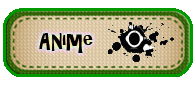



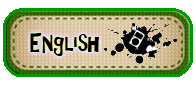




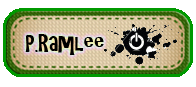












































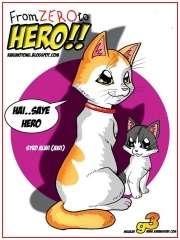







































0 ulasan:
Catat Ulasan